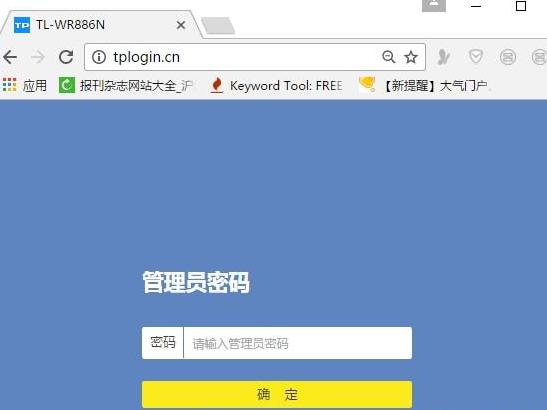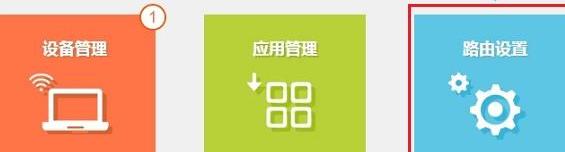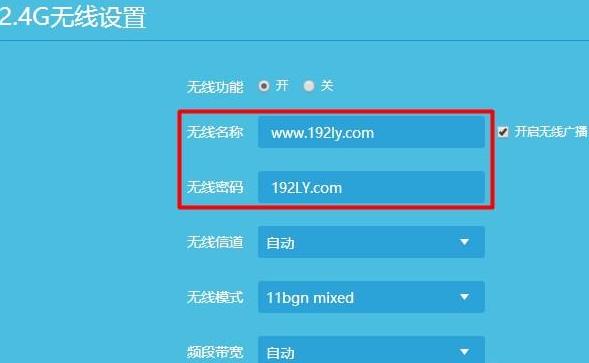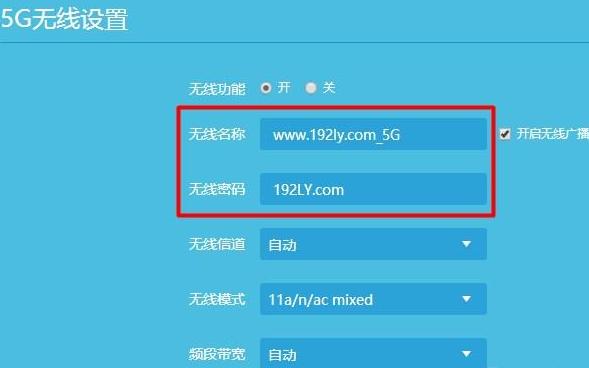【导读】无线路由器怎么修改wifi密码?,下面就是WiFi之家网整理的网络知识百科,来看看吧!
要修改wifi密码的话,是需要登录到路由器的设置页面,找到“无线设置”选项,就可以进行修改了。
wifi密码除了可以用电脑来修改,还可以用手机修改的。如果你想用手机来修改wifi密码,详细的操作步骤,可以阅读下面的这篇教程:
手机修改路由器无线WiFi密码的方法
重要说明:
(1)、不同无线路由器,设置页面是不一样的,也就是说修改wifi密码的页面不一样。
(2)、鸿哥还是老规矩,用目前用得最多的tplink无线路由器为例,来给大家进行演示。
第一步、查看路由器设置网址
路由器的设置网址,通常又叫做:登录地址、登录IP、管理地址等等。在浏览器中输入设置网址,才能打开路由器的设置页面。
不同的无线路由器,设置网址是不一样的。所以,修改无线网密码的时候,需要先弄清楚自己这台路由器的设置网址是多少。
无线路由器的设置网址,可以在该路由器底部铭牌中查看到,如下图所示。这台新版tplink路由器的设置网址是:tplogin.cn
修改wifi密码前,先查看自己路由器的设置网址是多少
注意问题:
大家自己在操作的时候,请查看你自己路由器底部铭牌,记录铭牌中给出的设置网址信息,切勿照抄上图中的信息哦!!!
第二步、登录到设置页面
知道路由器的设置网址信息后,接下来就需要在电脑浏览器中,打开、登录到路由器的设置页面了,具体操作如下:
打开电脑中的任意一个浏览器软件,在浏览器最上方显示网址的位置输入:路由器的设置网址,就可以打开登路由器的登录界面了——>然后输入“登录密码”(管理员密码),就可以成功登录到设置页面了。
如下图所示,我在浏览器中输入自己路由器的设置网址:tplogin.cn,打开了登录页面——>然后输入“管理员密码”——>点击“确定”,进行登录。
在电脑浏览器中,打开路由器的登录界面
第三步、修改wifi密码
成功登录到无线路由器的设置页面后,只需要在页面中找到“无线设置”(WLAN设置、Wi-Fi设置)选项,就可以修改wifi密码了。
新版tplink路由器中,需要先点击“路由设置”选项打开
点击“路由设置”选项打开
然后点击“无线设置”选项——>接着在右侧界面中,就可以修改“无线名称”、“无线密码”了,如下图所示。
修改wifi密码
修改wifi密码
温馨提示:
无线wifi密码,请不要用纯数字来设置,非常的不安全。建议大家,用大写字母+小写字母+数字+符号的组合来设置,并且密码的长度要大于8位。
亲,以上就是关于(无线路由器怎么修改wifi密码?),由“WiFi之家网”整理!
原创文章,作者:路由器,如若转载,请注明出处:https://www.224m.com/158738.html